Reklama
Aplikácia Nastavenia telefónu iPhone je labyrint dobre skrytých možností a užitočných prispôsobení, ale nie sú okamžite zrejmé, ak neviete, kde hľadať. Ešte viac mätúce je, že niektoré z najlepších nastavení nie sú v aplikácii Nastavenia vôbec.
Dnes sa chystáme preskúmať niektoré z menej známych nastavení iPhone. Pokračujte v čítaní a zistite viac.
1. Invertujte farby obrazovky
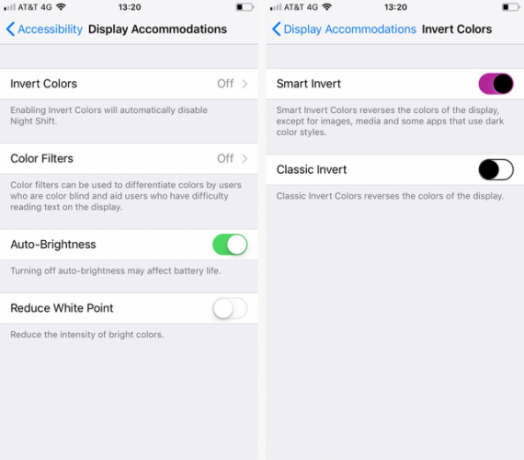
Všetci sme zvyknutí, ako vyzerá iPhone. Rôzne ponuky na obrazovke používajú roky šedý odtieň.
Možno sa vám nudí farebná schéma, možno si len chcete vytvoriť rozhovor so svojimi priateľmi alebo možno potrebujete tmavšiu tému kvôli problémom so zrakom. Bez ohľadu na dôvod je možné prevrátiť farby iPhone.
Otvorte aplikáciu Nastavenia a prejdite na Všeobecné> Dostupnosť> Zobrazenia ubytovania> Invertovať farby. Máte dve možnosti. Môžete prevrátiť všetky farby obrazovky alebo nechať obrázky, videá a ďalšie médiá nedotknuté.
Poznámka: Inverzia farieb obrazovky automaticky deaktivuje funkciu nočného posunu vášho iPhone.
2. Uprednostnite stiahnutia aplikácií
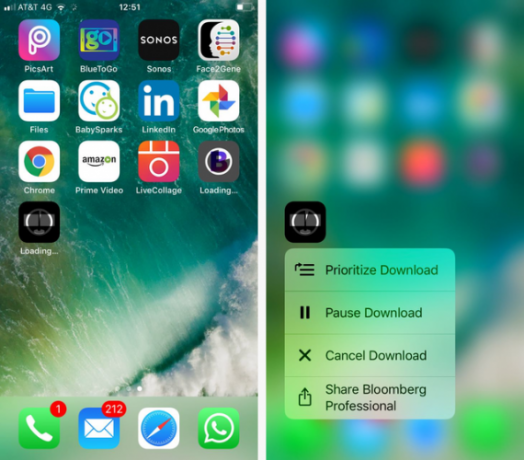
Vedenie všetkých aplikácie v telefóne aktuálne Ako aktualizovať svoj iPhone: iOS, aplikácie a zálohy dátZaujíma vás, ako aktualizovať svoj iPhone? Ukážeme vám, ako aktualizovať systém iOS, čo robiť vopred a ako aktualizovať aplikácie pre iPhone. Čítaj viac sa podobá práci na plný úväzok. A frustrujúce, iPhone nepreberá naraz viac aplikácií.
Ak hromadne sťahujete aktualizácie, niektoré aplikácie môžu byť mimo prevádzky dosť dlho, kým čakajú na svoje miesto na začiatku frontu na stiahnutie. Je nepríjemné, ak je postihnutá aplikácia, ktorú používate neustále.
Vedeli ste však, že môžete uprednostniť konkrétne aplikácie, ktoré sa majú stiahnuť ako prvé? Počas sťahovania aplikácie ju dotknite (alebo dlho stlačte) a vyberte ju Uprednostniť stiahnutie zo zoznamu možností. Aplikácia preskočí na začiatok frontu na stiahnutie.
3. Automatické odpojenie od slabej siete Wi-Fi
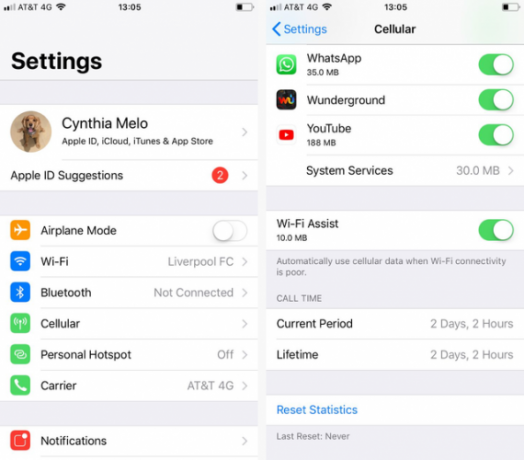
Rovnako ako väčšina smartfónov sa váš iPhone môže automaticky pripojiť k známym sieťam Wi-Fi, keď ste mimo dosahu.
Ale ak ste už nejaké strávili vážne využívanie verejných sietí 4 kľúčové nastavenia zabezpečenia na bezpečné pripojenie k verejným bezdrôtovým sieťamMnoho ľudí verí, že navštevovanie nejasných webových stránok alebo sťahovanie súborov z nelegálnych zdrojov je jediným skutočným bezpečnostným rizikom pri prechode na internet. Aj keď takéto správanie určite zvyšuje riziko zachytenia škodlivého softvéru, je to ... Čítaj viac , budete vedieť, aké pomalé a slabé môžu byť. V takýchto situáciách je rozumnejšie použiť iba mobilnú dátovú sieť vášho operátora.
Svoj telefón môžete automaticky odpojiť od slabých sietí vopred. Prejdite na Nastavenia> Mobilný> Wi-Fi Assist. Ak sú rýchlosti príliš nízke, upustí to od slabej siete.
Nezabudnite, že povolením funkcie Wi-Fi Assist sa zvýši pravdepodobnosť, že budete jesť cez značné množstvo bunkové údaje počas fakturačného cyklu 10 spôsobov, ako znížiť váš účet za mobilný telefónS rastúcou popularitou inteligentných telefónov neustále rastú ceny plánov. Tu je 10 najlepších tipov na zníženie účtu. Čítaj viac .
4. Uzamknite svoje poznámky
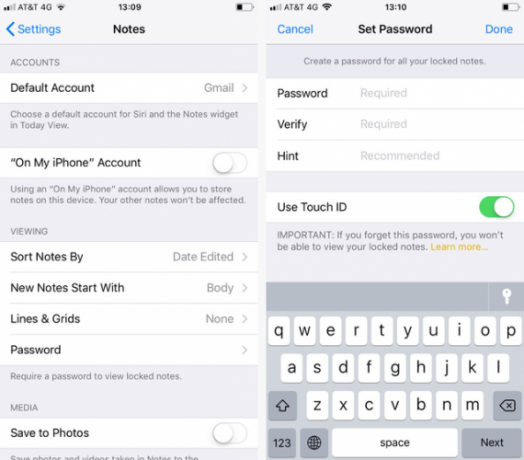
Napriek všetkým bezpečnostným radám týkajúcim sa uchovávania hesiel, informácií o online bankovníctve a ďalších citlivých údajov veľa ľudí stále používa aplikáciu Notes na uchovávanie záznamov o týchto informáciách. Ak tvoj telefón je stratený alebo ukradnutý Našli ste stratený alebo ukradnutý iPhone? Tu je čo robiťNašli ste stratený alebo ukradnutý iPhone? Tu je návod, ako sa môžete pokúsiť odomknúť stratený iPhone a vrátiť ho jeho právoplatnému majiteľovi. Čítaj viac , prítomnosť osobných údajov vás vystavuje riziku krádeže identity.
Ak sa obávate obsahu svojej aplikácie Notes, mali by ste nastaviť funkciu uzamykania aplikácie.
Ísť do Nastavenia> Poznámky> Heslo. Môžete zadať heslo a nápovedu. Ak chcete radšej použiť odtlačok prsta ako heslo, posuňte prepínač vedľa položky Použite dotykové ID do na pozície. Ak chcete poznámku uzamknúť, potiahnite prstom doľava a klepnite na ikonu zámku.
Výstraha: Ak zabudnete svoje heslo, pri správe na obrazovke budete trvalo zablokovaní akýchkoľvek uzamknutých poznámok. Neexistuje žiadny proces obnovy.
5. Prevod textu na reč
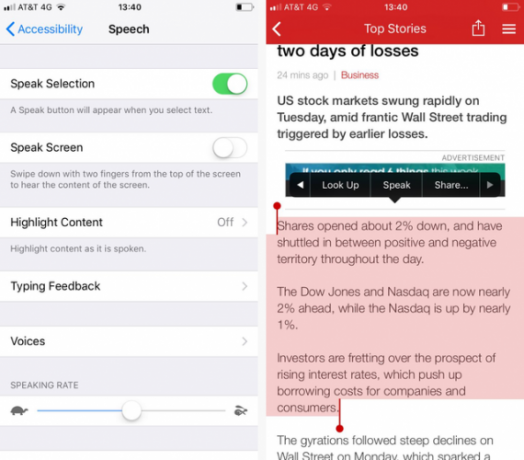
Prevod textu na reč je jednou z vecí, o ktorej často počúvate, ale nikdy ju nepoužívajte. Táto funkcia si zaslúži väčšiu pozornosť. Len si pomyslite: aké by bolo skvelé počúvať článok o novinkách počas jazdy? Alebo si užite pravidelnú elektronickú knihu vo zvukovej podobe, keď ste uviaznutí na dlhej ceste lietadlom?
Najlepšie zo všetkého je, že prevod textu na reč nevyžaduje takmer žiadne nastavenie a je jednoduchý na používanie. Vo vašom telefóne nastavenie aplikáciu, klepnite na Všeobecné> Prístupnosť> Reč.
Máte dve možnosti: Hovorte výber a Hovorte obrazovku. Mali by ste to povoliť Hovorte výber; je užitočnejší na počúvanie obsahu.
Potom zatvorte aplikáciu Nastavenia a nájdite nejaký text. Dlho stlačte slová a potiahnite nástroj zvýrazňovača okolo toho, čo chcete počúvať. Nakoniec klepnite na speak v rozbaľovacom zozname.
6. Zmena rozlíšenia videa
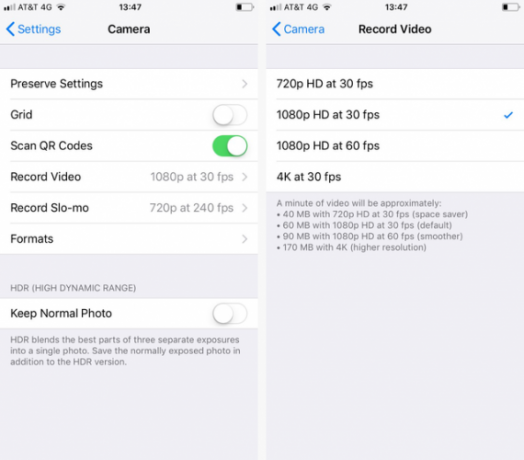
Fotoaparát iPhone je lepší ako kedykoľvek predtým. Ale vyššia kvalita je za cenu; video súbory sú väčšie.
Minúta záznamu bude trvať až 40 MB, ak ho zaznamenáte v rozlíšení 720p rýchlosťou 30 snímok / s, zatiaľ čo minúta videa s veľkosťou 4 000 zaberie približne 170 MB. Videá s vysokým rozlíšením vyzerajú na televízoroch s rozlíšením 4 000 skvele, ale ako často to robíte?
Ak chceš eek trochu viac úložného priestoru z telefónu Úložisko iPhone je plné? Ako vytvoriť voľný priestor na iOSSpráva „iPhone Storage Full“ nás zasiahne, keď to najmenej očakávame. Tu sú spôsoby, ako uvoľniť úložný priestor v iPhone. Čítaj viac , zvážte zníženie kvality videa. Ak sa chystáte dokázať svoje spomienky v budúcnosti a máte dostatok voľného miesta, zvážte použitie kvality 4K, ak ju váš iPhone podporuje.
Ak chcete zmeniť rozlíšenie, prejdite na Nastavenia> Fotoaparát> Nahrať video. Váš model iPhone bude diktovať kompatibilné rozlíšenie a snímkovú rýchlosť.
7. Blokovať webové sledovače
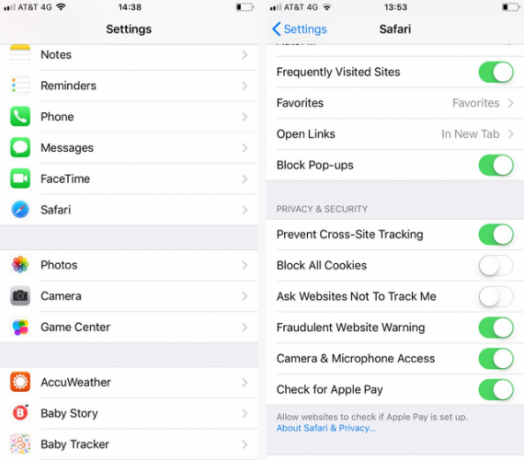
Všetci musíme brať naše súkromie online vážne. V súčasnosti je jedným z najbežnejších spôsobov, akým vás špehujú, prostredníctvom vložených reklám. Umožňujú inzerentom sledovať vás na viacerých webových stránkach.
Ak používate iOS 11 alebo novší, môžete ak používate Safari, zastavte sledovanie Ako zakázať sledovanie reklám v prehliadači Safari v systéme iOS 11Teraz môžu používatelia systému iOS 11 tiež zakázať sledovanie reklám na svojich telefónoch a tabletoch. Čítaj viac . Webovým stránkam bude výrazne bránené v sledovaní vás na webe.
Ak chcete povoliť funkciu zabezpečenia, otvorte aplikáciu Nastavenia a prejdite do časti Safari> Súkromie a bezpečnosť. Mali by ste posúvať prepínače vedľa položky Zabrániť sledovaniu viacerých stránok a požiadať webové stránky, aby ma nevystopovali do polohy Zapnuté.
Mnoho ďalších nastavení iPhone na prehliadanie
V tomto článku sme vám predstavili sedem nastavení iPhone, ktoré ste možno ešte predtým nepoužili. Môžu robiť všetko od zrýchlenia každodenného používania až po zvýšenie bezpečnosti.
Po pravde povedané, tento článok sotva poškriabal povrch. V aplikácii Nastavenia je nespočetné množstvo ďalších šikovných trikov a záludných vylepšení.
Dan je britský vysťahovalec žijúci v Mexiku. Je výkonným editorom pre sesterskú stránku MUO Blocks Decoded. V rôznych časoch pôsobil ako sociálny redaktor, kreatívny redaktor a finančný editor pre MUO. Nájdete ho, ako každý rok putuje po výstavnej ploche v CES v Las Vegas (PR ľudia, oslovte!) A robí veľa pozaďových webov…


